Panneau des propriétés Objet
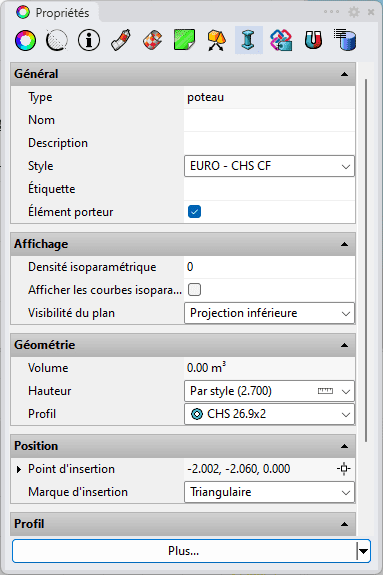
Section des propriétés de VisualARQ pour un poteau
dans la boîte de dialogue des propriétés de Rhino.
Le panneau des propriétés gère les propriétés Objet des objets sélectionnés.
Lorsqu'un objet de VisualARQ est sélectionné dans le modèle, l'icône du type d'objet correspondant apparaîtra dans le panneau des propriétés. C'est à partir de cette icône que vous pourrez modifier les propriétés de l'objet.
Les paramètres disponibles dans cette section ne sont pas les mêmes pour tous les objets de VisualARQ. Les paramètres qui ne dépendent pas d'un style spécifique peuvent être modifiés.
Les paramètres disponibles dans cette section dépendent du type d'objet sélectionné et sont pratiquement les mêmes que ceux de la boîte de dialogue Propriétés de l'objet.
Outre les propriétés spécifiques de l'objet, le panneau des propriétés de Rhino affiche d'autres options pour modifier la géométrie de VisualARQ et Rhino, en fonction du type d'objet sélectionné :
 Propriétés : attributs généraux de l'objets tels que le nom, le calque, la couleur d'affichage, etc.
Propriétés : attributs généraux de l'objets tels que le nom, le calque, la couleur d'affichage, etc.  Attributs de section : attributs des zones sectionnées et des contours d'objets lorsqu'ils sont affichés dans les vues de section.
Attributs de section : attributs des zones sectionnées et des contours d'objets lorsqu'ils sont affichés dans les vues de section. Paramètres : cette section permet de définir des valeurs pour les paramètres personnalisés.
Paramètres : cette section permet de définir des valeurs pour les paramètres personnalisés. Propriétés des matériaux : propriétés de rendu qui seront utilisées avec le moteur de rendu de base de Rhino.
Propriétés des matériaux : propriétés de rendu qui seront utilisées avec le moteur de rendu de base de Rhino. Propriétés de placage de texture : projections des placages de texture pour les objets sélectionnés
Propriétés de placage de texture : projections des placages de texture pour les objets sélectionnés Contraintes : paramètres permettant de définir si les objets sont liés à des guides et à des niveaux.
Contraintes : paramètres permettant de définir si les objets sont liés à des guides et à des niveaux. Étiquette IFC : types d'IFC et autres paramètres.
Étiquette IFC : types d'IFC et autres paramètres.
Propriétés des objets de VisualARQ
Général
- Nom : le nom de l'objet sélectionné est utilisé pour le distinguer des autres et pour indiquer sa fonction.
- Description : champ permettant d'entrer des notes personnelles ou une description de l'objet sélectionné.
- Style : liste des styles d'objet disponibles dans les bibliothèques d'objets de VisualARQ ainsi que des nouveaux styles créés par l'utilisateur.
- Étiquette : nom de référence qui apparaît dans les étiquettes.
Affichage
- Densité isoparamétrique : Définit le nombre de courbes isoparamétriques dessinées par Rhino sur la surface.
- Afficher les courbes isoparamétriques : active l'affichage des courbes isoparamétriques sur les surfaces de l'objet. Si les courbes isoparamétriques sont désactivées dans l'affichage actuel, elles ne seront visibles que lors de la sélection de l'objet.
- Visibilité en plan : permet d'afficher l'objet dans la vue en plan lorsque le plan de coupe du niveau où se situe l'objet est activé.
- Caché : l'objet ne sera pas affiché, quelles que soient sa taille et sa position.
- Projection : l'objet sera affiché lorsqu'il se trouvera dans le plan de coupe ou en dessous.
- Projection supérieure et inférieure : l'objet sera également affiché lorsqu'il se trouvera au-dessus du plan de coupe alors qu'il est à l'intérieur d'un niveau. La Projection supérieure et inférieure est définie à partir de la vue de dessus de l'objet, comme s'il se trouvait sous le plan de coupe et elle utilisera les Attributs de projection supérieure qui peuvent être modifiés dans les Options de VisualARQ, dans les Propriétés du document > VisualARQ.
- Élévation de la coupe du plan : (uniquement disponible pour les portes, les fenêtres et les ouvertures). Détermine la hauteur à laquelle l'objet sera sectionné lorsqu'il est affiché dans les vues en plan. Vous pouvez entrer une valeur ou sélectionner une des deux options :
- Par niveau : l'objet sera sectionné sur la position du plan de coupe du niveau.
- Milieu : l'objet sera sectionné au milieu de la hauteur de sa boîte de contour.
- Fenêtre A :
- Visibilité en plan : Projection supérieure et inférieure
- Élévation du plan de coupe : Par niveau
- Fenêtre B :
- Visibilité en plan : Projection
- Élévation du plan de coupe : Milieu
Sur l'image suivante, vous pouvez voir un exemple des différents paramètres d'affichage pour deux fenêtres situées au-dessous du plan de coupe :
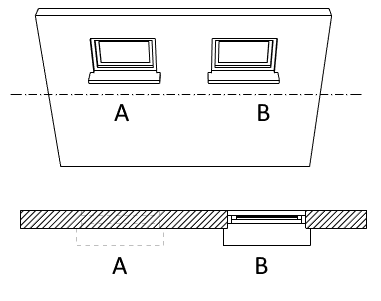
Exemples de paramètres d'affichage dans les vues en plan pour les fenêtres situées au-dessus du plan de coupe
Lieu
- Point d'insertion : coordonnées du point d'insertion d'un objet.
- Marque d'insertion (uniquement pour les poteaux) : Active l'affichage de la marque d'insertion et de son type.
Géométrie
- Hauteur : Définit la hauteur de l'objet. Cette valeur peut être modifiée quel que soit le style de l'objet. Dans les murs et les poteaux, cette hauteur peut aussi être définie par le style.
- Profil : Description du profil de l'objet.
- Largeur/Hauteur : Les dimensions de l'objet.
- Profondeur de coupe (option uniquement disponible pour les portes, les fenêtres et les ouvertures) : définit la profondeur maximale qu'un profil d'ouverture coupera dans le mur.
Ouverture
(Option disponible pour les portes et les fenêtres)
- Ouverture (%) : définit le degré d'ouverture des battants des portes et fenêtres dans les vues en plan et en perspective.
- Côté d'ouverture : Direction dans laquelle le battant de porte ou de fenêtre s'ouvrira.
Profil
(Option disponible pour les poutres et les poteaux)
- Roulis/Rotation : rotation du profil de l'objet.
- Alignement : position d'insertion d'un objet en fonction de son profil.
- Décalage de l'alignement : distance à partir de la position de l'alignement.
Bouton Plus...
En bas de la boîte de dialogue se trouve un bouton Plus... permettant d'accéder rapidement à certains raccourcis concernant les objets sélectionnés. Ces options sont similaires à celles trouvées dans le menu contextuel après avoir sélectionné un objet.
- Supprimer
- Dupliquer
- Isoler les objets
- Cacher des objets
- Verrouiller des objets
- Activer les points de contrôle
- Changer la direction
- Sélectionner
- Actualiser
- Propriétés du style
- Propriétés